AirDroid и другие приложения для управления смартфонами через ПК

Необходимость управлять работой и функциями смартфона или планшета, работающего под управлением операционной системы Android, возникает в случае выхода из строя контроллера сенсорного экрана. А также при утере или забывании пароля, ПИН-кода или графического ключа.
Еще одно применение такой программы – это презентация содержимого дисплея смартфона или игры на большом экране и управление с рабочего места при оставлении гаджета дома.
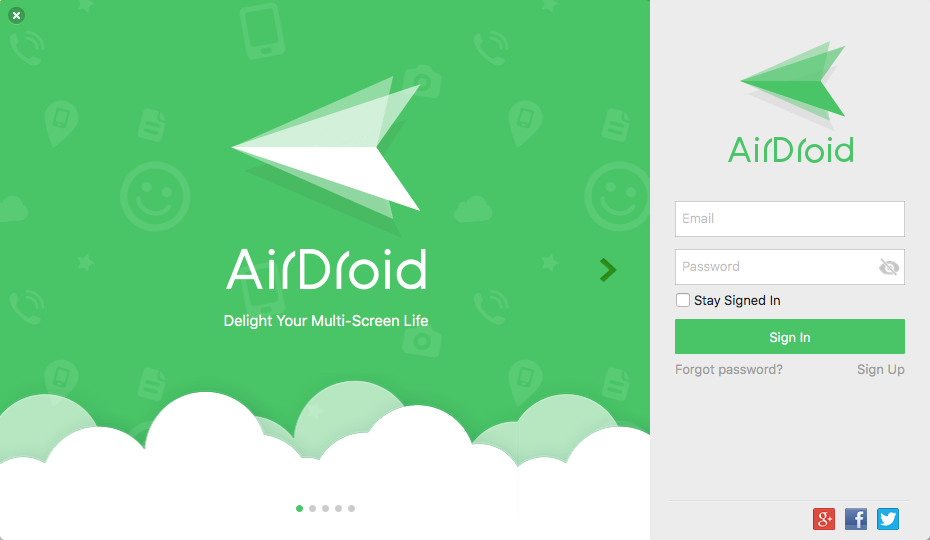
Преимущества и подготовка
Управление смартфоном или планшетом с ПК или ноутбука с Windows или MAC OS – это более удобный вариант, нежели при использовании мыши и клавиатуры, подключенной через USB on the go.
Но манипулятор обязательно понадобится, чтобы разблокировать телефон, а также запустить клиентское приложение, и кликать по кнопкам, предоставляющим разрешения и открывающим камеру или форму авторизации и так далее.
Что должна уметь программа?
Чтобы реализовать возможность полноценного управления смартфоном посредством компьютера, приложение-контроллер должно обладать следующими функциями:
• Принудительно загружать исполняемый APK-файл, необходимый для взаимодействия Windows и Android.
• Включать режим отладки, если даже тачскрин совсем не реагирует на прикосновения, не позволяя пользователю сделать это напрямую.
• Иметь доступ к накопителю смартфона или планшета и карте памяти.
• Отображать содержимое экрана мобильного устройства.
• Работать на популярных платформах и иметь веб-версию.
• Имитировать органы управления для набора текста, взаимодействия с интерфейсом и так далее.
Приложение AirDroid
Одно из самых известных и востребованных – это Airdroid. Этот программный продукт состоит из приложения для смартфона или планшета с Android и исполняемого файла для Windows и Mac OS. Также имеется веб-версия, имеющая удобный оконный интерфейс. Более подробно речь об использовании пойдет ниже.
Как начать пользоваться?
Для работы с AirDroid вначале потребуется скачать на смартфон клиентское приложение, которое поддерживается, начиная с 4-ой версии Android. Это можно сделать, если даже экран не работает. Для этого нужно открыть Play – Маркет на компьютере, авторизоваться с тем же аккаунтом, что и на телефоне. Затем надо выполнить поиск по запросу «airdroid» и на странице кликнуть по кнопке установки. После этого нужно подтвердить намерение, введя пароль от аккаунта.
Будет выполнен возврат на страницу приложения, где нужно выбрать конкретное устройство и согласиться с разрешениями. Установка приложения Airdroid Client начнется через несколько секунд после нажатия кнопки.
Когда приложение будет установлено, наличие уведомлений можно проверить, нажав аппаратную клавишу разблокировки. Должен засветиться экран гаджета, которым надо управлять. Если появилось уведомление «Установлено 1 приложение: Airdroid», то можно переходить к следующему этапу.
Использование веб-версии Airdroid
При открытии в браузере веб-версии Airdroid система предложит зарегистрироваться, отсканировать QR-код или войти через «Гугл», «Фейсбук» или «Твиттер». Стоит учитывать, что десктопное приложение можно скачать, перейдя на основную страницу по адресу www.airdroid.com
Вход через аккаунт в Google – это также хороший вариант. Если захочется отказаться от использования Airdroid, то можно отозвать доступ и удалить данные этого сервиса из аккаунта.
Если смартфон поддерживает OTG по USB, то можно подключить мышь, чтобы посредством её кликнуть по значку приложения и запустить его. Также манипулятор можно подключить через Bluetooth, но на смартфоне эта функция должна быть включена до выхода тачскрина из строя.
Чтобы подключиться к Airdroid WEB, нужно кликнуть по значку камеры для сканирования QR-кода. Далее следует навести смартфон или планшет на экран компьютера. Когда код будет распознан, нужно подтвердить вход. Гаджет и компьютер или ноутбук должны находиться в одной домашней сети.
Сразу после входа на компьютере или в веб-версии можно:
• Ознакомиться со статусом мобильного устройства.
• Просмотреть файлы, хранящиеся на телефоне.
• Посмотреть изображение с камеры гаджета, если она не сломана.
• Загружать и удалять приложения.
• Отвечать на звонки и СМС, а также просматривать уведомления.
• Взаимодействовать с интерфейсом.
Если камера сломана и не фокусируется, то подключиться через QR-код не получится. Еще один способ – это использование приложения для ПК или облегченной веб-версии. Для её открытия следует запустить AirDroid на телефоне и открыть в браузере на ПК страницу. Её адрес может выглядеть так: http://IP_address_phone/:8888. В этом режиме будут доступны операции с файлами и просмотр изображения с камеры телефона.
Использование Airdroid на ПК
Клиент этого приложения поддерживает 2 режима: быстрая передача и полная функциональность. Последняя функция становится доступна после регистрации или авторизации через аккаунт в AirDroid, «Гугле», «Фейсбуке» или «Твиттере».
Для использования быстрой передачи без регистрации на смартфоне и ПК нужно открыть раздел «Поблизости». Если устройство подключено к компьютеру через общий роутер, оно должно появиться автоматически. В противном случае, используя подключенную к трубке мышь, нужно кликнуть по значку ПК, использующего клиент AirDroid.
После этого становится доступной передача файлов и папок с компьютера на телефон или планшет. После авторизации можно выполнять абсолютно всё те же операции, что и в веб-версии, включая управление мобильным устройством. Можно также присоединить другое устройство, отправив приглашение его владельцу по электронной почте. Для реализации удаленной помощи предусмотрена функция AirSOS.
Как управлять смартфоном?
На него нужно скачать клиентское приложение AirDroid Mirror и авторизоваться под тем же аккаунтом или соцсетью, что и в десктопном клиенте или веб-версии.
Клиент для контроля над смартфоном или планшетом с Android может работать как с ROOT-правами, так и без них. Во втором случае функционирование Airdroid Mirror становится возможным благодаря режиму отладки. Для его включения опять-таки потребуется мышь. На «Андроиде» версии 4.2 и более новой понадобится в сведениях о гаджете нажать семижды на номер сборки, после этого возникнет пункт меню «Для разработчиков». В нем надо нажать на тумблер режима отладки.
Если телефон впервые подключен к конкретному компьютеру, нужно разрешить отладку, нажав на кнопку во всплывшем уведомлении. Для запуска режима управления нужно кликнуть по соответствующей кнопке в левой панели инструментов десктопного клиента, после чего выбрать функцию AirMirror.
В данный момент на компьютере поддерживается имитация прокрутки вверх или вниз, что позволяет, например, разблокировать экран. Также можно использовать обычные функции навигации: переход назад, возврат на домашний экран и переключение между задачами. При использовании мультимедийных приложений звук выводится через динамик телефона.
Среди специальных возможностей этого приложения – это возможность ввода текста на смартфон с клавиатуры компьютера и просмотр видео с обеих камер или экрана (без звука) с возможностью записи.
Для подключения большого количества устройств и неограниченного использования функции AirMirror можно оформить платную премиум-подписку.
Достоинства и недостатки
Приложение AirDroid имеет немало плюсов:
• бесплатное распространение;
• доступность для IPhone, Mac и IPad;
• бизнес-версия;
• высокая производительность;
• богатый набор функций;
• регулярные обновления;
• доступность на русском языке;
• удобный веб-интерфейс, отдаленно похожий на рабочий стол Windows;
• возможность беспроводного подключения и использования без регистрации и СМС;
• полноценная работа с файлами, включая просмотр, базовое редактирование, загрузку на устройство и скачивание с него;
• возможность полноценного управления интерфейсом смартфона даже без рут-прав с использованием отдельного приложения AirMirror;
• передача вводимого на ПК текста на смартфон;
• функция видеонаблюдения при помощи камеры телефона;
• возможность использования даже при подключении за пределами локальной сети;
• поиск устройств, находящихся поблизости;
• отправка СМС, совершение звонков и чтение уведомлений прямо на ПК;
• возможность делиться с другими приглашением к удаленному управлению.
Но также у этого программного продукта есть недостатки:
• невозможность сымитировать щипок и разведение пальцев и использовать колесо прокрутки;
• необходимость постепенного подтверждения ряда разрешений и привилегий, что затрудняет конфигурацию на устройствах, имеющих нерабочий сенсорный экран, вынуждая прибегнуть к подключению мыши по USB OTG или Bluetooth;
• как следствие, невозможность полноценной настройки и задействования всех функций на девайсах без поддержки OTG-USB и выключенным Bluetooth;
• невозможность автоматизированного выполнения всех настроек при первом запуске приложения ввиду ограничений системы Android;
• ограничение на передачу данных в режиме удаленного управления – 200 Мбайт в месяц в бесплатной версии;
• нет поддержки вывода мультимедийного звука через компьютер.
Таким образом, AirDroid — это одна из наилучших программ для управления смартфонами и планшетами с операционной системой Android. Она позволит выполнить резервное копирование данных, оказывать дистанционную помощь в использовании или решении проблем с гаджетами при наличии проблем с системой сенсорного управления.
Другие программы для дистанционного управления гаджетами
Помимо AirDroid, существуют также её аналоги. Один из них – это Airmore. Оно позволит передавать фотографии и видео через веб-интерфейс. Перенос осуществляется по Wi-Fi на высокой скорости. В отличие от AirDroid, это приложение не обеспечивает полноценного управления устройством. Сопряжение может осуществляться через QR-код или точку доступа.
Еще одно мощное приложение для управления смартфоном – это APowerMirror. Оно также позволяет осуществлять полный контроль над гаджетом с выводом изображения с дисплея на монитор компьютера с Windows или Mac OS. Поддерживается навигация посредством мыши и клавиатуры. Есть инструменты для съёмки экрана на видео и создания скриншотов. Одно из существенных достоинств – это возможность работы без рут-прав.
Продукт Vysor отличается от остальных тем, что он представляет собой расширение для браузеров Google Chrome и «Яндекс». Это приложение способно отобразить содержимое экрана мобильного устройства. Также имеется настольный клиент, который предоставляет возможность полноценного управления. Доступ в данном случае происходит через диагностический мост Android.
Одно из самых функциональных приложений для управления гаджетами – это VMLITE VNC Server. Оно распространяется платно, стоимость составляет 687 рублей. В распоряжении пользователя оказывается широчайший набор функций. Для управления используется специальный фирменный драйвер.
Обладатели смартфонов «Самсунг» могут воспользоваться фирменным решением Samsung Side Sync. Оно позволит показывать содержимое дисплея на большом экране, выполнять передачу файлов и папок и устанавливать обновления.
Вывод
Таким образом, управление смартфоном с помощью компьютера становится возможным с помощью специальных приложений. А самым лучшим из них по совокупности функций и достоинств можно признать AirDroid.